
Iedereen verliest van gegevens op een bepaald punt in hun leven. Harde schijf van uw computer kan niet morgen, ransomware kan houden uw bestanden gijzelt, of een software bug kan verwijderen van uw belangrijke bestanden. Als je niet regelmatig een back-up van uw computer, je zou kunnen verliezen van die bestanden in eeuwigheid.
Back-ups hoeft niet moeilijk of verwarrend, dat wel. U hebt waarschijnlijk gehoord over talloze verschillende methoden voor back-up, maar welke is geschikt voor u? En welke bestanden heb je echt nodig om een back-up?
Het draait Allemaal om Uw Persoonlijke Gegevens
Laten we beginnen met de voor de hand: wat heb je nodig een back-up? Wel, eerst en vooral, moet u een back-up van uw persoonlijke bestanden. U kunt altijd uw besturingssysteem opnieuw installeren en opnieuw downloaden van uw programma ‘ s als uw harde schijf uitvalt, maar ook uw eigen persoonlijke gegevens, is onvervangbaar.
Alle persoonlijke documenten, foto ‘s, video’ s, en andere gegevens op uw computer moet een back-up geregeld. Die kan nooit worden vervangen. Als je hebt uren besteed aan het nauwgezet het rippen van audio-Cd of video-Dvd ‘ s, u wilt back-bestanden die ook, dus hoeft u niet te doen al dat werk opnieuw.
Uw besturingssysteem, programma ‘ s en andere instellingen kunnen ook een back-up gemaakt. U hoeft geen back-up noodzakelijk, maar het kan uw leven gemakkelijker maken als uw gehele harde schijf. Als je het type persoon die houdt van te spelen rond met systeem bestanden, het bewerken van het register, en regelmatig bijwerken van de hardware, het hebben van een volledige systeem back-up kan u tijd besparen als er dingen fout gaan.
De Vele Manieren om een Back-Up van Uw Bestanden
Er zijn vele manieren om een back-up van uw gegevens van het gebruik van een externe schijf om de back-up van deze bestanden op een externe server via het Internet. Hier zijn de sterke en zwakke punten van elk:
- Back-Up naar een Externe Schijf: Als u een externe USB-harde schijf, u kunt alleen een back-up te rijden met behulp van uw computer ingebouwde back-up functies. Op Windows-10 en 8 bestandsgeschiedenis gebruiken. Op Windows 7, Windows Back-up gebruiken. Op de Mac, Time Machine gebruiken. Af en toe sluit de drive aan op de computer en gebruik het hulpprogramma back-up, of laat de stekker in het stopcontact wanneer uw huis en het zal een back-up automatisch. Voors: de back-up is snel en goedkoop. Tegens: Als uw huis wordt beroofd of in de brand vliegt, uw back-up kan worden verloren, samen met uw computer, die is zeer slecht.
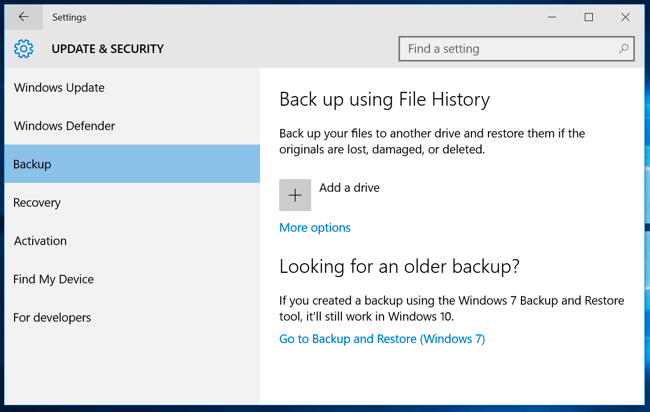
- Een Back-Up Via het Internet: Als u wilt dat uw bestanden veilig verblijf, kunt u een back-up te maken van internet met een service zoals CrashPlan. CrashPlan is een bekende online back-up service die wij u graag en adviseren, maar er zijn ook concurrenten zoals BackBlaze, Carbonite, en MozyHome. Voor een lage maandelijkse kosten (ongeveer $5 per maand), deze programma ‘ s uitvoeren in de achtergrond op uw PC of Mac, automatisch een back-up van uw bestanden op het web storage. Als je ooit kwijtraken van bestanden en ze weer nodig heeft, kunt u ze herstellen. CrashPlan kan ook een back-up naar een andere computer voor gratis–bijvoorbeeld de computer van een vriend of een andere computer in je bezit is. Voors: Online back-up beschermt u tegen elke vorm van verlies van gegevens van de vaste schijf, diefstal, natuurrampen, en alles wat daar tussen in. Nadelen: Deze diensten kosten meestal geld (zie de volgende sectie voor meer details), en de eerste back-up kan veel langer duren dan op een externe schijf, vooral als je veel bestanden.
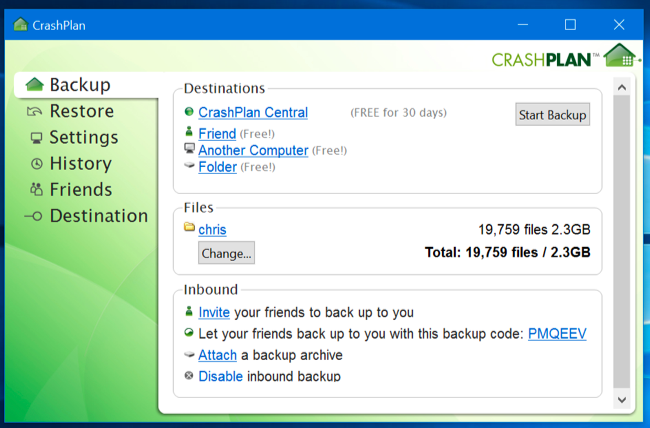
- Het gebruik van een Cloud-Opslag-Dienst: de Back-puristen zullen zeggen dat dit niet technisch voor een back-up methode, maar voor de meeste mensen, het dient een vergelijkbaar genoeg zijn doel. In plaats van alleen het opslaan van uw bestanden op de harde schijf van uw computer, kunt u ze opslaan op een service als Dropbox, Google Drive, Microsoft OneDrive, of een soortgelijke cloud storage service. Ze zal je dan automatisch synchroniseren met uw online account en uw andere Pc ‘ s. Als uw harde schijf sterft, zult u nog steeds de kopieën van de bestanden die online zijn opgeslagen en op uw andere computers. Voors: Deze methode is eenvoudig, snel, en in veel gevallen gratis, en omdat het online is, het beschermt je tegen alle soorten van verlies van gegevens. Tegens: de Meeste cloud-diensten bieden slechts een paar gigabytes aan ruimte voor vrij, dus dit werkt alleen als u een klein aantal van de bestanden die u back wilt-up.

Tijdens het back-up programma ‘ s zoals CrashPlan en opslag in de cloud diensten als Dropbox zijn zowel online back-ups, ze werken in een fundamenteel verschillende manieren. Dropbox is ontworpen om uw bestanden te synchroniseren tussen Pc ‘ s, terwijl CrashPlan en soortgelijke diensten zijn ontworpen om back-up van grote hoeveelheden bestanden. CrashPlan houden van meerdere exemplaren van verschillende versies van uw bestanden, zodat u kunt herstellen van het bestand precies zoals het was vanaf vele punten in de geschiedenis. En, terwijl diensten als Dropbox zijn gratis voor kleine hoeveelheden van de ruimte, CrashPlan is een lage prijs is voor zo groot als een back-up maken als u wilt. Afhankelijk van hoeveel data je hebt, een goedkoper kunnen zijn dan het andere.
CrashPlan de klant kan ook een back-up naar een externe schijf, dus het zal je back-ups op uw eigen harde schijf en back-ups van de servers van CrashPlan.
Een Back-up Is niet Genoeg: het Gebruik van Meerdere Methoden
GERELATEERD ARTIKEL U bent Niet de Back-Up Goed, Tenzij U Externe back-Ups
U bent Niet de Back-Up Goed, Tenzij U Externe back-Ups
Back-ups zijn essentieel. Maar, als je gewoon met het uitvoeren van regelmatige back-ups naar een nabijgelegen externe harde schijf of USB-stick, je mist… [Lees het Artikel]
Dus welke moet je gebruiken? Ideaal, zou u ten minste twee van hen. Waarom? Omdat u wilt dat beide offsite en onsite backups.
“Ter plaatse” betekent letterlijk back-ups opgeslagen op dezelfde fysieke locatie. Dus, als u een back-up naar een externe harde schijf en bewaar dat thuis met uw thuis-PC, dat is een on-site back-up.
Offsite back-ups worden opgeslagen op een andere locatie. Dus, als u een back-up naar een online server, zoals CrashPlan of Dropbox, dat is een offsite back-up.
Ter plaatse back-ups sneller en gemakkelijker, en moet uw eerste lijn van verdediging tegen verlies van gegevens. Als u bestanden kwijtraakt, kunt u snel herstellen vanaf een externe schijf. Maar u moet niet vertrouwen op de aanwezige back-ups alleen. Als uw huis afbrandt of alle hardware in deze is gestolen door dieven, je verliest al je bestanden.
Offsite back-ups hoeft niet naar een server op het Internet, en je hoeft niet te betalen voor een maandelijks abonnement voor één. Je kan een back-up van uw bestanden op een harde schijf en bewaar het op uw kantoor, bij een vriend thuis of in de kluis van een bank, bijvoorbeeld. Het zou een beetje meer ongemakkelijk, maar dat is technisch gezien een offsite back-up.
Daarnaast CrashPlan kunt een back-up van de computer van een vriend gratis. Dus, misschien kan je een deal maken met een buddy, dat je het elke back-up van elke andere computers via het internet–u hoeft niet te betalen een maandelijkse vergoeding en u krijgt beiden offsite back-ups uit van de deal. (En omdat de back-ups worden gecodeerd, je vriend, je kan geen toegang tot uw gegevens–hij is gewoon op te slaan voor u.)
Evenzo kan ook uw bestanden opslaan in Dropbox, Google Drive, of OneDrive en het uitvoeren van regelmatige back-ups naar een externe schijf. Of je kan gebruik CrashPlan voor een back-up van zowel een externe schijf en hun online service, het krijgen van zowel je onsite en offsite back-ups van hetzelfde programma. Er zijn een heleboel manieren om deze diensten te gebruiken in combinatie, en het is aan u hoe het te doen. Maar zorg ervoor dat je een vaste back-up-strategie, met onsite en offsite back-ups, zodat u een breed vangnet tegen ooit verlies van uw bestanden.
Automatiseren!
Dat alles klinkt misschien ingewikkeld, maar hoe meer je het automatiseren van uw back-up systeem, des te vaker zult u in staat om een back-up en hoe groter de kans dat je je de stok met het. Dat is waarom je moet gebruik maken van een geautomatiseerde tool in plaats van het kopiëren van bestanden naar een externe schijf met de hand. U kunt stel het gewoon eens, en vergeet het.
Dat is één reden we echt als online diensten zoals CrashPlan. Als het back-up op het internet, kan het automatisch doen dat elke dag. Als u de stekker in een externe schijf, moet u om te zetten in meer inspanning, wat betekent dat u een back-up minder vaak en je kan uiteindelijk stoppen. Houden van alles automatisch is de moeite waard de prijs.
Uiteindelijk, je hoeft alleen maar na te denken over waar uw bestanden zijn en ervoor zorgen dat u meerdere exemplaren van alle tijden. Idealiter is de kopieën moeten worden in meer dan één fysieke locatie. Zolang je eigenlijk te denken over wat u moet doen als uw computer overlijdt, moet u op de weg van de meeste mensen.
Image Credit: Mario Goebbels op Flickr


